solidworks绘制零件很简单,今天我们来看看关于线性草图阵列的使用方法,详细内容请看下文。
1、新建零件。
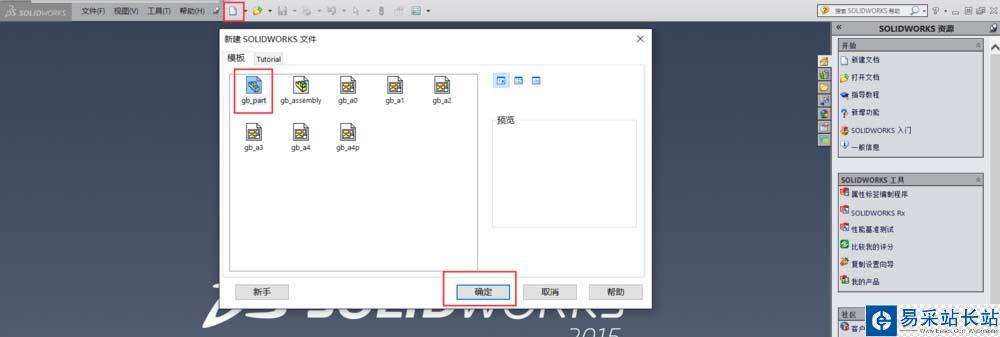
2、前视图,草图绘制,正视于。
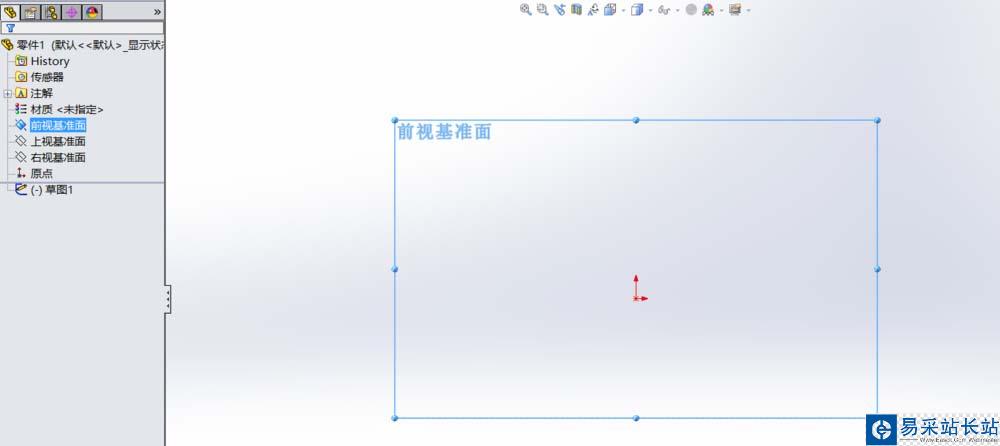
3、画圆。
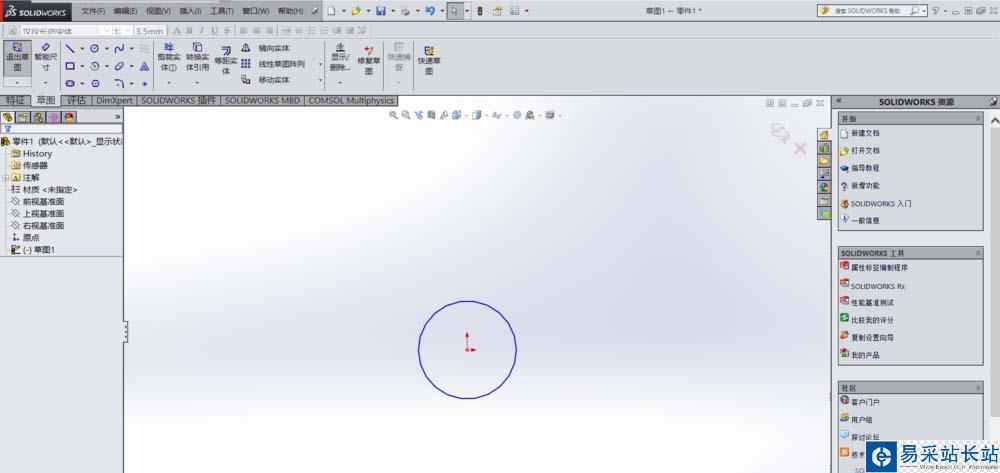
4、选中圆,再选择线性草图阵列。设置X轴方向的阵列数,间距等参数。
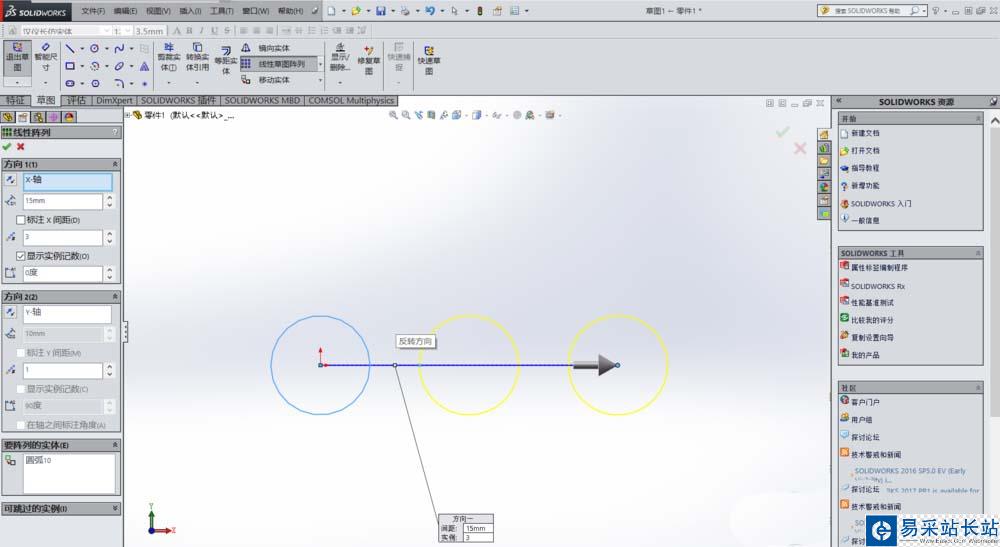
5、再设置Y轴的阵列参数。
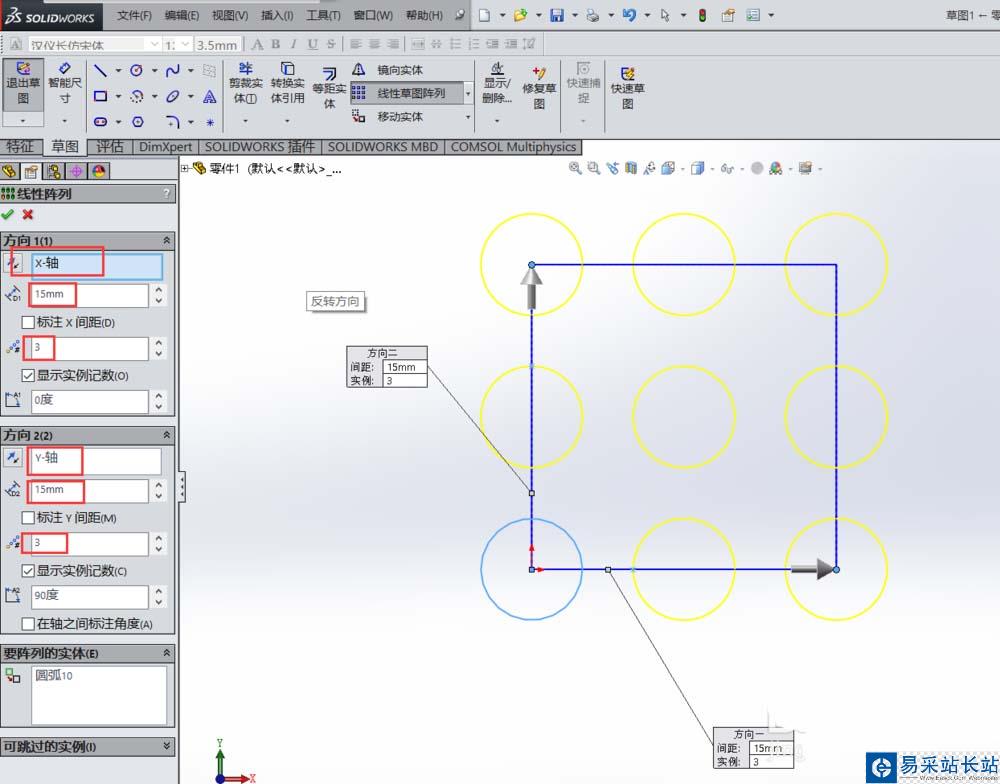
6、得到最终的线性阵列。
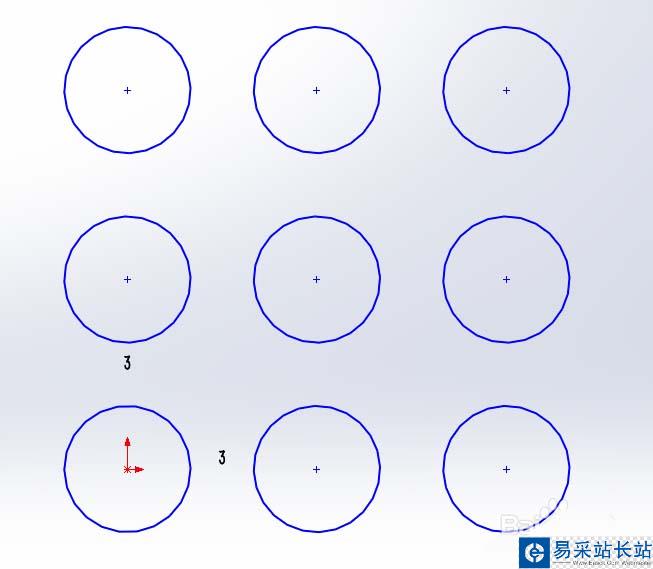
以上就是solidworks中线性草图阵列功能绘制图形的方法,喜欢的朋友请继续关注错新站长站。
相关推荐:
SolidWorks怎么在任意位置阵列特征?
SolidWorks怎么按照一条曲线方向阵列图形?
solidworks圆周阵列后显示草图欠定义怎么办?
新闻热点
疑难解答